Processingの取得とインストール
Processingの取得とインストール方法を掲載します。
Processingの取得
Processingは、下記のダウンロードサイトで無料で取得できます。
Processingのダウンロードサイト
取得方法
サイトを開くと次の画面が表示されます。
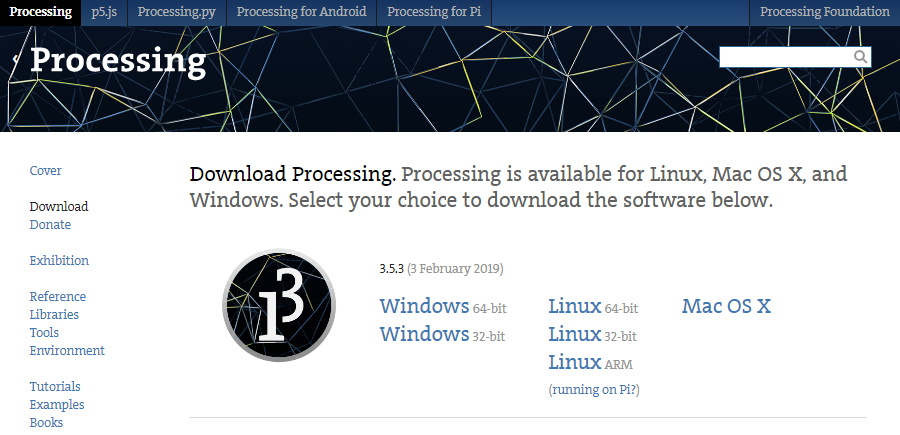
Windows 64bitかWindows 32bit を使用環境に応じてクリックしてください。
ダウンロードファイル
1.ダウンロードしたファイルは、Zip 形式の圧縮ファイルですので解凍して、適当な場所に保存してください。
2.解凍すると次のようなフォルダーが作成されます。

3.フォルダーの内容は次のようになります。
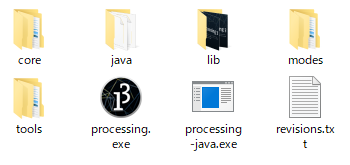
Processingの起動
1.フォルダーの中の、「processing.exe」 をダブルクリックするとProcessingが起動します。
2.初めて起動したとき使っている環境によっては、次のような警告が出るかもしれません。
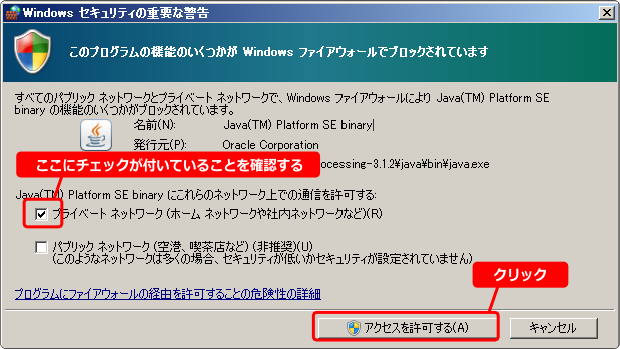
3.プライベートネットワークのところにチェックが入っていることを確認して「アクセスを許可する」をクリックしてください。
4.次に、Processing が起動するとWelcome to Processing 3 の画面が表示されますので、次から表示したくなければ
次の図のようにしてください。
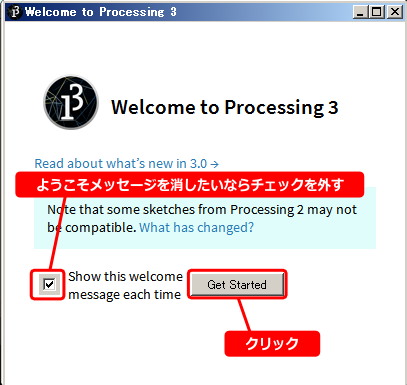
4.Processingのエディター画面は次のように表示されます。
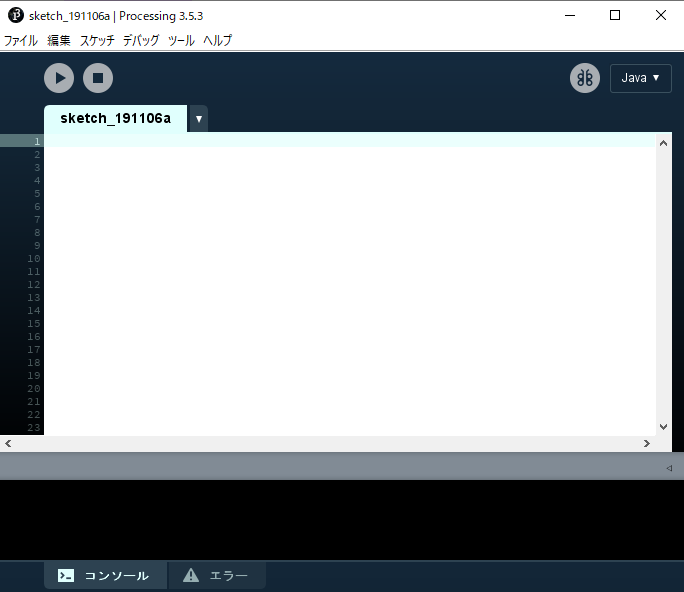
5.エディターにプログラムを記入します。
6.画面左上のボタンをクリックするとプログラムを実行します。

7.プログラムの停止ボタンは隣のボタンです。

8.蛇足ですが、Arduino IDEのプログラムの場合は
void setup(){
・・・・・・
}
void loop(){
・・・・・・
}
ですが、Processing IDEのプログラムの場合では
void setup(){
・・・・・・
}
void draw(){
・・・・・・
}
となります。